WPS表格作為辦公軟件的佼佼者,已成為我們日常工作和學習中不可或缺的工具。數據處理、報表製作還是信息分析,WPS表格都能提供強大支持。
一、基礎操作技巧
先選擇,再操作是WPS表格的基本操作法則。在進行任何操作前,首先選擇想要編輯的單元格或區域,然後再執行操作。
快速互換行和列:選中需要調整的行或列,按住Shift鍵並將光標移動到單元格邊框處,出現十字箭頭後拖動到目標位置即可。
快速選中連續區域:選擇一個或多個連續單元格,按住Shift鍵不放,將光標移到單元格邊緣,出現十字箭頭時點擊單元格邊框。
快速移動和複製表格:選中需要移動的區域,將光標移到邊框處,出現十字箭頭時直接拖動到目標位置。如需複製,按住Ctrl鍵再拖動。
快速增加和刪除行和列:選中行或列,將光標移到邊框處,出現十字光標時按住Shift鍵,然後用鼠標向下或向右拖動添加行列,向相反方向拖動則可刪除。
二、數據處理技巧
快速隔行填充:點擊表格內任意單元格,使用快捷鍵Ctrl+T,即可快速實現隔行填充,使表格更易閲讀。
快速刪除重複值:選中需要刪除重複項的區域,點擊"數據"-"刪除重複項",選擇需要刪除重複項的類別即可。
拒絕錄入重複值:選中數據區域,點擊"數據"-"重複項"-"拒絕錄入重複項",系統會自動識別並提示重複數據。
快速刪除空行:選中數據區域,按Ctrl+G打開定位窗口,選擇"空值"-"定位",然後右鍵點擊選中單元格,選擇"刪除"-"整行"。
精確查找內容:按Ctrl+F打開查找窗口,輸入查找內容後點擊"選項"按鈕,勾選"單元格匹配",這樣只查找內容完全匹配的單元格。
三、高效數據錄入技巧
製作下拉列表:對於數量較少的選項:選中數據區域,點擊"數據"-"下拉列表"-"手動添加下拉選項"。對於數量較多的選項:先將列表內容複製到另一個工作表,然後選擇"從單元格選擇下拉選項"。
金額轉為大寫:複製金額數字,選中目標單元格,使用快捷鍵Ctrl+1打開設置單元格格式,選擇"特殊"-"人民幣大寫"。
快速添加單位:選中目標單元格,按Ctrl+1打開設置單元格格式,點擊"自定義",在"G/通用格式"後面輸入單位(如m²、kg等)。
快速填充序列:輸入前兩個數字(如1和2),選中這兩個單元格,拖動填充柄即可快速填充序列。
在同一單元格內換行:輸入數據時按Alt+Enter鍵,可以在同一單元格內換行輸入。
四、高級數據分析技巧
使用函數公式:
• SUMIF函數:對滿足特定條件的單元格求和,例如=SUMIF(B:B, "華北", A:A)表示對B列為"華北"的對應A列值求和。
• VLOOKUP函數:根據關鍵字查找數據,例如=VLOOKUP(D2, A:B, 2, FALSE)表示在A:B列中查找D2值並返回對應第2列的數據。
• IF函數:條件判斷函數,例如=IF(A2>=10000, "合格", "不合格"(https://www.lrlix.cn/)表示如果A2值大於等於10000則返回"合格",否則返回"不合格"。
數據透視表:選擇數據區域,點擊"插入"-"數據透視表",通過拖拽字段到行、列、值和篩選區域來快速分析數據。
高級篩選:點擊"數據"-"高級篩選",可以設置多個條件組合來篩選數據,如篩選出年齡大於30歲且職位為"經理"的員工。
凍結窗格:在"視圖"選項卡中,使用"凍結窗格"功能可以固定表頭行列,方便瀏覽長表格時保持方向感。
聚光燈閲讀模式:點擊"視圖"-"閲讀模式",選擇高亮顏色,點擊單元格時所在行列會自動顯亮,防止看串行。
五、可視化與打印技巧
創建圖表:選擇數據區域,點擊"插入"-"圖表",選擇合適的圖表類型(柱狀圖、折線圖、餅圖等)。
自適應表格單元格大小:選中需要調整的列或行,將光標定位在兩列或兩行的交界處,雙擊鼠標左鍵即可自動調整到合適大小。
添加表格內邊框:選中表格,右鍵點擊選擇"邊框和底紋",選擇"內部邊框"並設置樣式和粗細。
打印預覽:打印前務必點擊"預覽"查看效果,可調整頁邊距、打印方向、設置頁眉頁腳,確保打印效果符合預期。
設置默認文件保存路徑:點擊"WPS表格"-"選項",在"常規與保存"標籤中修改"默認文件位置",方便以後快速保存文件。